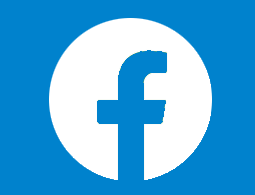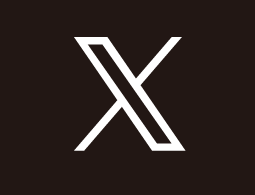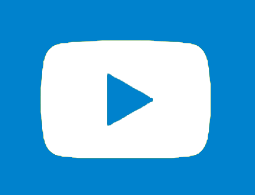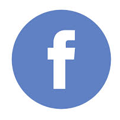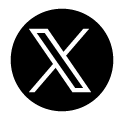マイクロビットではじめよう!
2019/08/06マイクロビットではじめよう! 【その5】
プログラミング学習者のみなさん、こんにちは!
「マイクロビットで始めよう」シリーズもこれで終わりとなります。
最終回はプログラムをマイクロビットで実行する方法と、充電についてです!
プログラムをマイクロビットに読みこませる
MakeCodeで作ったプログラムがシミュレーターで動きましたね!さて、マイクロビットで動かすにはどうすればよいのでしょうか。
プログラムのダウンロード

プログラムが出来上がってシミュレーターでも動いたら、MakeCodeエディターのダウンロードボタンをクリックしてください。
そうすると作ったプログラムがファイルとしてパソコンに、おそらくダウンロードフォルダなどに、保存されます。ダウンロードしたらそのファイルを外部デバイスであるマイクロビットドライブにドラッグします。
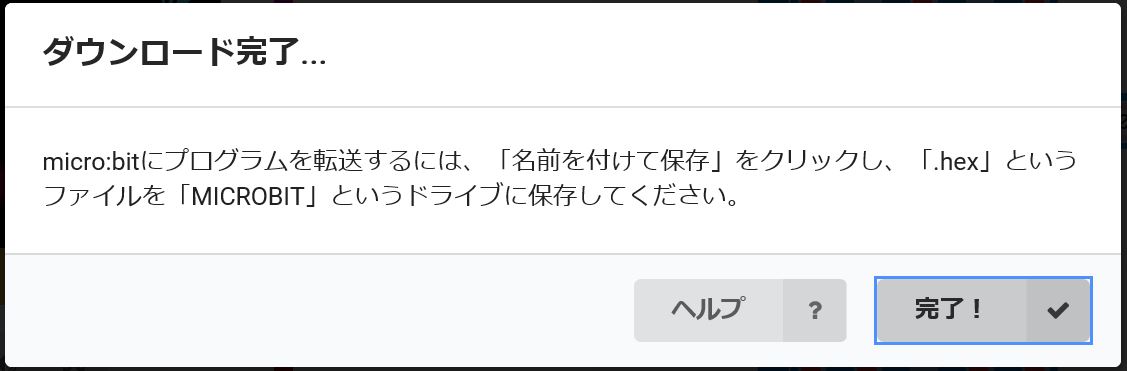
これだけです!!
成功すると、マイクロビットが数秒光ってからプログラムが実行されます。やったね!
※注意:MakeCodeのシミュレーターの動きを見るには、広告/ポップアップブロックをオフにしてください。
マイクロビットの充電(マイクロビットへの電力の供給)
ついにマイクロビット上でプログラムを動かすことに成功しました。しかしこれではまだマイクロビットはパソコンにつながれたままです。この問題を解決するための方法はいくつかあります。例えばバッテリーを使ったり、バッテリーを使ったり、あとはバッテリーを使ったりですね。
USBバッテリーパック

USBバッテリーパックはもはや珍しくもなんともなくなってきていますね。これがあれば、かなり長時間マイクロビットを使用することができます。
ちなみにUSBケーブルは短いほうが絡まなくて便利です。
単三電池パック

JST-PHコネクタ付きの単三電池ホルダーは、授業で使用するなどそれなりに長時間動かすことを想定しているのであればぴったりの方法でしょう。
これら2つのバッテリーは、たくさん購入しても安く買うことができます。
参考記事、関連記事
マイクロビットの基礎をマスターしたら、次はこれらのページから新たな発見を得ましょう。
- micro:bit
Programming
(マイクロビットでプログラミングしましょう)
マイクロビット用のプログラミングができる他の開発環境の紹介(Javascript、Pythonなど) - micro:bit
Getting Started Videos
(マイクロビットの冒険をはじめよう)
マイクロビットによる、ヒントや情報が詰まったページ(レポジトリ) - micro:bit
activities
(マイクロビットのアイデア)
マイクロビットのウェブサイトに載っているプロジェクトなど。(日本語版はありません) - Code Club Activities
(コードクラブ)
Code Clubに載っている6つのプロジェクトの紹介。みんなも挑戦してみよう!(日本語版はありません) - SparkFun micro:bit
Series
(スパークファンのマイクロビット動画シリーズ)
マイクロビットの使い方の初心者向けyoutubeビデオ(日本語版はありません)
全5回にわたる「マイクロビットではじめよう」シリーズはいかがでしたでしょうか。
今後も『プログラミングでSDGs!』サイトでは、新しい内容でブログを更新していくので、ぜひチェックしてね!
※この記事はSparkFunの記事を翻訳したものです。元の記事
Copyright© SparkFun Electronics